巧妙设置 WPS移动版教你快速输入18位身份证号码
- 时间:2015年04月02日 16:12:59 来源:魔法猪系统重装大师官网 人气:9950
财务工作人员经常接触Excel表格,阿mo也不例外。而且财务人员在制作工资表格,或人事部门在统计员工资料时需要输入身份证号码或银行账户等,数字无法完整显示的问题自然会影响工作效率。
其实利用WPS移动版,打开或新建Excel表格进行编辑时,简单设置几下即可正常显示所有数字,看看阿mo是如何办到的吧!
首先阿mo要提醒大家,对于WPS移动版而言,Excel表格中默认最大只能显示11位数字,阿mo也从图例中可以看到,表格单元格中的11位手机号码是可以正常显示出来的。
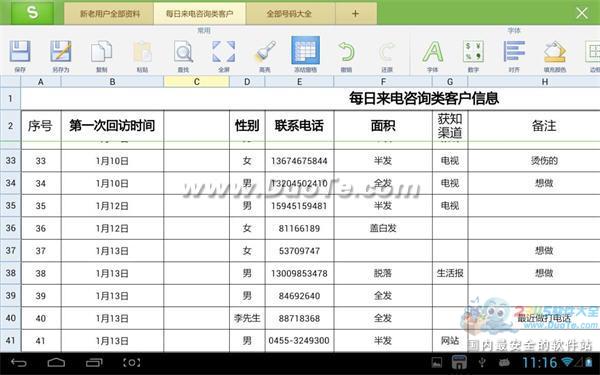
由于WPS移动版默认显示为科学计数法,大于11位的18为身份证号码将无法正常显示,例如某张16位的银行卡号显示为9.5555E+15,或某张18位的身份证号码则显示为3.62422E+17。
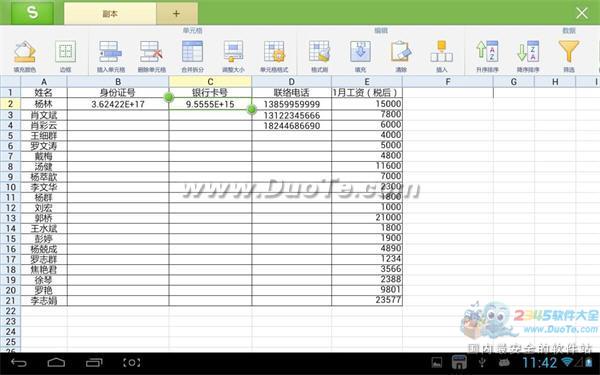
要让所有数字全部显示在表格单元里,通常的方法就是在数字最前面输入一个“`”符号,但这样在求和、求平均值等运算中,WPS移动版无法将它们识别为数字,自然也无法实现数字计算。阿mo这样告诉大家一个一举二得的方法,即将数字转换为文本。
方法是打开Excel表格后,手指向左滑动WPS移动版导航栏,在“单元格”模块中选择“单元格格式”,然后在“数字”选项的“分类”下选择“文本”,最后点击“确定”即可。
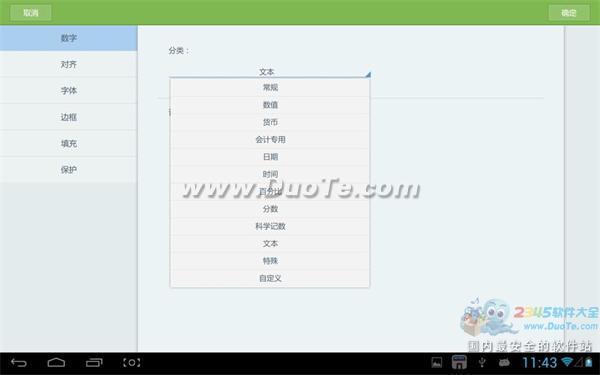
返回WPS移动版编辑窗口后,再次重新输入数字信息时,无论是多少位数字都能正常显示,阿mo也看到,之前无法显示的18位身份证号和16位银行卡号都能正常显示了。
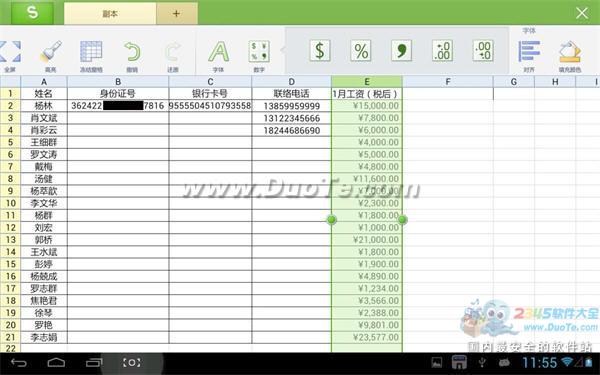
值得一提的是,用WPS移动版编辑Excel表格时,如果输入的数字代表百分比或货币,可以在输入数字后选定竖列的单元格,并在“字体”下点“数字”图标后,选择对应的符号即可,例如选择“$”符号后,所有数字前面都有一个人民币¥符号,这就代表员工工资了。
总评:商务人士由于工作原因经常要移动办公,并通过WPS移动版这类工具阅读或编辑Excel表格。通过阿mo上述的一番讲解后,你是否已经学会了用WPS移动版输入18为身份证号码呢?
巧妙,设置,WPS,移动,版教,你,快速,输入,18位,








